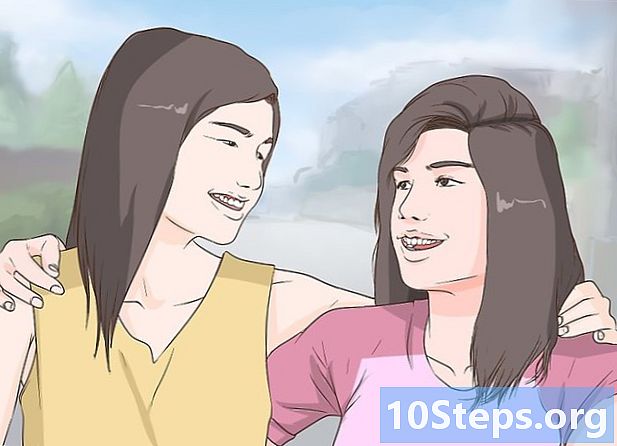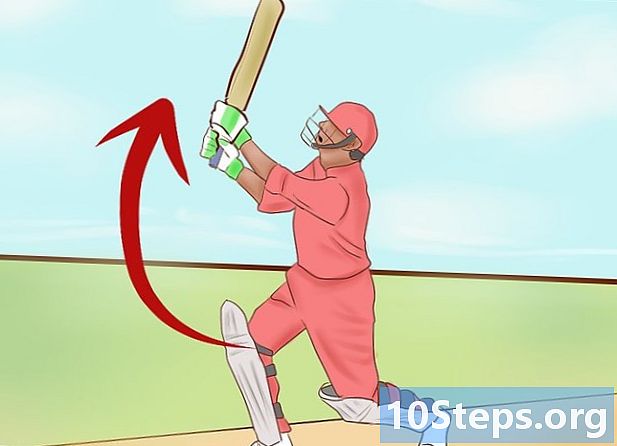Turinys
Perskaitykite šį straipsnį, kad sužinotumėte, kaip perkelti nuotraukas iš „iPhone“ ar „Android“ į „Windows“ arba „Mac“ kompiuterį. Tai galima padaryti naudojant USB kabelį arba „Google“ diską.
Žingsniai
1 metodas iš 4: Nuotraukų perkėlimas į „Windows“




Mobilioji kengūra
Kompiuterių ir mobiliųjų telefonų taisymo specialistas„Android“ telefonai gali būti automatiškai sinchronizuojami su „Google“ nuotraukomis. Naudodami „Google“ diską ir „Google“ nuotraukas, „Android“ telefonas gali automatiškai įkelti nuotraukas į debesį. Savo nuotraukas galite tvarkyti ir atsisiųsti per www.photos.google.com.
Įveskite „Google“ diską paliesdami jo piktogramą, kuri yra mėlynas, žalias ir geltonas trikampis. Jei jau esate prisijungę, jis bus atidarytas.
- Jei dar nesate savo profilyje, turėsite pasirinkti „Google“ paskyrą, kurią naudosite su Disku. Tai turi būti tas pats, kurį galite naudoti savo kompiuteryje.

Palieskite +, mėlyną mygtuką apatiniame dešiniajame ekrano kampe, kad atidarytumėte meniu.
Pasirinkimas Įkelti (rodyklės į viršų rodyklės piktograma) meniu.

Palieskite Nuotraukos ir vaizdo įrašai kad atidarytumėte savo įrenginio nuotraukų programą.- „Android“ sistemoje aukščiau nurodyta parinktis vadinama „Vaizdai“.
Pasirinkite norimas siųsti nuotraukas. Jei reikia, palieskite albumą, tada palieskite kiekvieną vaizdą, kurį norite įkelti.
Viršutiniame dešiniajame ekrano kampe palieskite Įkelti.
Palaukite, kol nuotraukos bus įkeltos. Trukmė priklauso nuo failų skaičiaus ir interneto ryšio pajėgumų.
Atidaryk Google diskas interneto naršyklėje kompiuteryje. Pagrindinis puslapis „Drive“ bus rodomas, jei jau esate prisijungę.
- Kitu atveju puslapio viduryje spustelėkite „Eiti į„ Google “diską“ ir įveskite el. Pašto adresą ir slaptažodį;
- Jei esate prisijungę prie kelių „Google“ paskyrų, svarbu atidaryti tą patį profilį kaip ir išmanusis telefonas. Spustelėkite vardo žymą viršutiniame dešiniajame ekrano kampe, kad pasirinktumėte tinkamą paskyrą.
Pasirinkite atsiųstas nuotraukas spustelėdami ir vilkite pelės žymeklį virš failų, kurie bus paryškinti mėlyna spalva.
Spustelėkite piktogramą ⋮viršutiniame dešiniajame puslapio kampe. Pasirodys išskleidžiamasis meniu.
Iš to meniu pasirinkite parsisiųsti. Visi pažymėti vaizdai bus pradėti atsisiųsti į kompiuterį.
Palaukite, kol baigsis atsisiuntimas. Tada atidarykite nuotraukų aplanką, kad galėtumėte juos peržiūrėti savo kompiuteryje.
Patarimai
- Kiekvienai operacinei sistemai yra specialios programos („iCloud“, skirta „Apple“ įrenginiams, „Google“ nuotraukos, skirta „Android“ įrenginiams), leidžiančios perkelti nuotraukas iš kompiuterio į mobilųjį telefoną per programą ir interneto naršyklę.
Įspėjimai
- Rinkdamiesi naudoti „Google“ diską, įkelkite nuotraukas prisijungę prie „Wi-Fi“ tinklo. Tai padarius naudojant mobiliojo duomenų ryšį, gali būti taikomi papildomi mokesčiai už telefono sąskaitą.